イコライザは試行錯誤するのが楽しいですね。
後日Companion 2を無線化しました:Bluetoothレシーバーをつかってスピーカーを無線化したら音楽生活に革命が起きた件
BOSE Companion 2とMacBook Proの組み合わせでiTunesで音楽を聞く場合のイコライザ設定を変えてみたらかなり最高な感じになった
 ちょっと前にひょんなことからBOSEのPC用スピーカーを入手しました。Companion2というやつです。
ちょっと前にひょんなことからBOSEのPC用スピーカーを入手しました。Companion2というやつです。
このスピーカーは価格も非常に良心的。
それでいてやはりBOSEということできちんと作られていて、かなりおすすめできるPC用スピーカーだと思います。
黒とシルバーの二色で展開されているようですが、ぼくはシルバーにしました。
Companion2 Series III multimedia speaker system 製品概要 | PC用スピーカー | マルチメディアスピーカー | Bose ボーズ
BOSE Companion2とMacBook Proが最高にマッチするイコライザ設定を探し当てた!
イコライザの設定というのは個人の好みにだいぶ左右されるというのは承知のうえですが……。
ぼくは個人的には、中音域がちょっと絞られている設定が好きです。
低音域と高音域を気持ちいいなと感じるちょうどいいところにした上で、
ちょっとずつ中音域を抑えめにシフトしていくと、すっきりとした広がりのある音が作れます。
中音域が気持ちよく出せると剛性感が出るというか、しっかり目の音が作れますが、
強めに出すぎるとゴワついたような感じになってしまう気がします。
なので、個人的には気持ちいいと思うちょっと絞り目のところで止めています。
もともとBOSEのスピーカーは低音域が強く出ているイメージです。
やはりそのままの設定でPCで音楽を聴いたらちょっと低音域がモコついている感じ。
というわけで、ちょっとiTunesのイコライザをいじくったところ、かなりしっくりくる設定を発見しました。
それが下の設定。
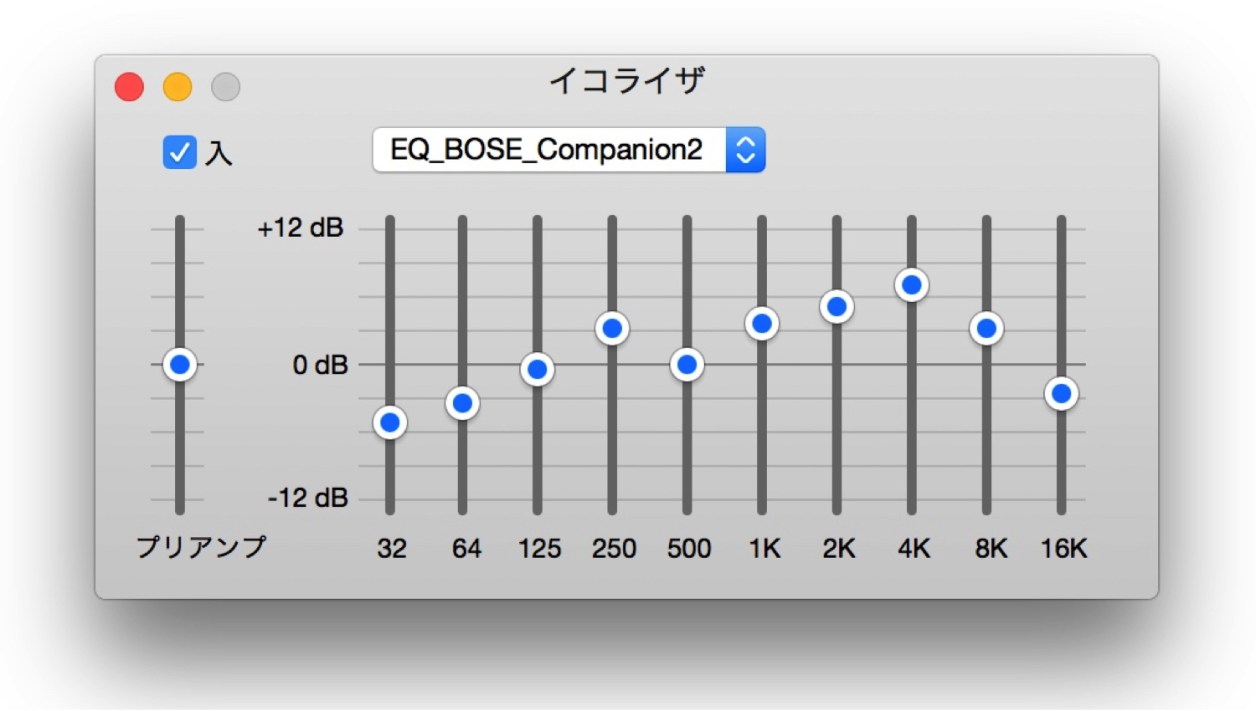 スピーカー自体が低音寄りなので、イコライザでの低音域はこんなくらいにしてあります。
スピーカー自体が低音寄りなので、イコライザでの低音域はこんなくらいにしてあります。
個人的にはこれがかなり気持ちいいので、しばらくこれで使っていきたいと思っています。
おまけ:MacBook Proに搭載の標準スピーカーで音楽を流す場合のおすすめイコライザ設定
家にいるときは上で書いた通りのスピーカーを使っていますが、
持ち出し先で音楽を流したいとき、外付けのスピーカーが使える場合はほとんどありません。
その場合はMacBook Proに標準搭載されているスピーカーで音楽を聴くことになりますが、
この場合もちょっとイコライザを設定するだけで、一気に気持ち良い音にすることができます。
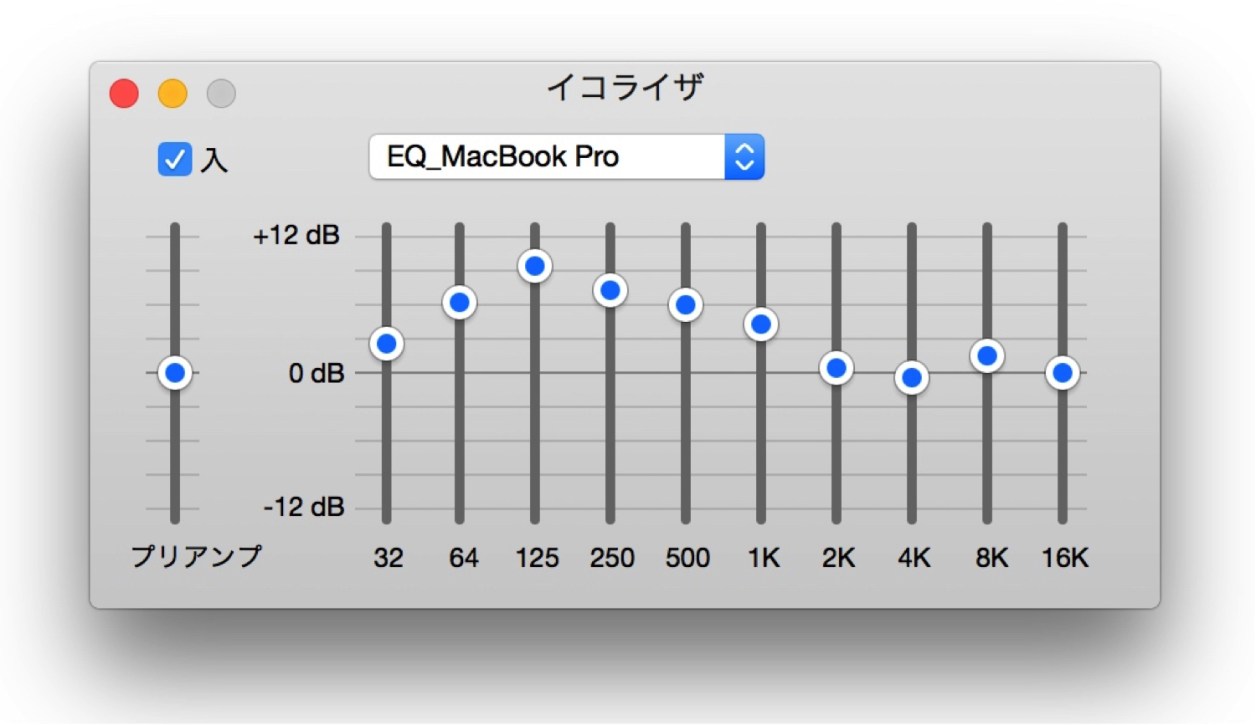 参考までですが、ぼくは上のような設定にしています。
参考までですが、ぼくは上のような設定にしています。
まとめ
 イコライザの調整はこのような感じでメニューバーを見ていくと見つかる「イコライザ」で。
イコライザの調整はこのような感じでメニューバーを見ていくと見つかる「イコライザ」で。
イコライザの調整は、iTunes内のイコライザを操作するだけなのでお金はかかりません。
うまくできれば自分好みの音が作れるので、かなり気分が良くなります。
今のPCの音をちょっと変えてみたいけどイコライザっつーのもよくわからんという方、
もしよろしければ、ぜひ上の設定をベースに自分好みの音を探してみてはどうでしょうか。
後日Companion 2を無線化しました:Bluetoothレシーバーをつかってスピーカーを無線化したら音楽生活に革命が起きた件




